免責聲明
在閱讀和實踐本文提供的內容之前,請注意以下免責聲明:
-
侵權問題: 本文提供的信息僅供學習參考,不用做任何商業用途,如造成侵權,請私信我,我會立即刪除,作者不對讀者因使用本文所述方法而導致的任何損失或損害負責。
-
信息準確性: 本文提供的信息可能隨時更改,作者不保證文中所述方法在未來的軟件更新中仍然有效。
-
個人風險: 讀者在按照本文提供的方法操作時,應該自行承擔風險。作者不對讀者因使用本文所述方法而導致的任何損失或損害負責。
-
軟件兼容性: 本文中提到的軟件版本和兼容性可能會受到變化。讀者應該在實施前查看相關軟件的官方文檔,以確保使用的軟件版本相互兼容。
-
個體差異: 不同的計算機環境、操作系統版本和其他因素可能導致實際操作效果有所不同。讀者在實踐中可能需要進行適當的調整。
-
建議備份: 在進行重要操作之前,建議讀者備份其數據和設置,以防萬一發生意外情況。
-
社區支持: 讀者如果遇到問題,建議參考相關軟件的官方社區或論壇,以獲取更多幫助。
文章目錄
- 免責聲明
- 1. 引言
- 1.1 什么是Stable Diffusion
- 1.2 AI Studio學習與實訓社區
- 2. 注冊AI Studio賬號
- 2.1 通過邀請鏈接注冊
- 2.2 領取免費算力
- 3. 創建Notebook項目
- 3.1 選擇基礎版
- 3.2 配置環境
- 4. 拉取Stable Diffusion代碼
- 5. 更換pip鏡像
- 6. 安裝依賴
- 6.1 運行安裝腳本
- 6.2 解決網絡問題
- 7. 內網穿透
- 7.1 ngrok內網穿透
- 7.2 natapp內網穿透(國內速度較快)
- 8. 項目目錄結構
- 8.1 插件保存位置
- 8.2 模型保存位置
- 9. 結論
- 9.1 成功部署Stable Diffusion
- 9.2 后續探索
1. 引言
1.1 什么是Stable Diffusion
Stable Diffusion是一個基于深度學習的圖像生成工具,它使用擴散模型生成高質量的圖像。該項目由AUTOMATIC1111開發并在GitHub上開源。
1.2 AI Studio學習與實訓社區
AI Studio是百度推出的一個在線AI學習與實訓社區,提供免費的GPU算力支持,用戶可以在此平臺上進行深度學習的項目開發和部署。
2. 注冊AI Studio賬號
2.1 通過邀請鏈接注冊
點擊以下鏈接注冊AI Studio賬號:AI Studio注冊鏈接
2.2 領取免費算力
成功注冊賬號后,點擊“我的創作”,可以領取免費算力。
3. 創建Notebook項目
3.1 選擇基礎版
點擊“創建項目”,選擇“Notebook”,然后選擇“基礎版”。
3.2 配置環境
-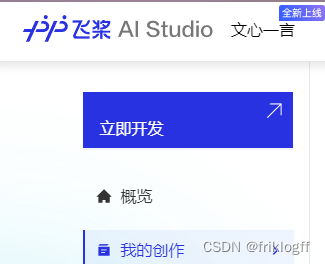
創建一個notebook項目
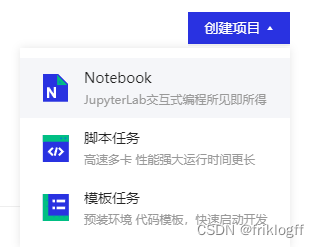
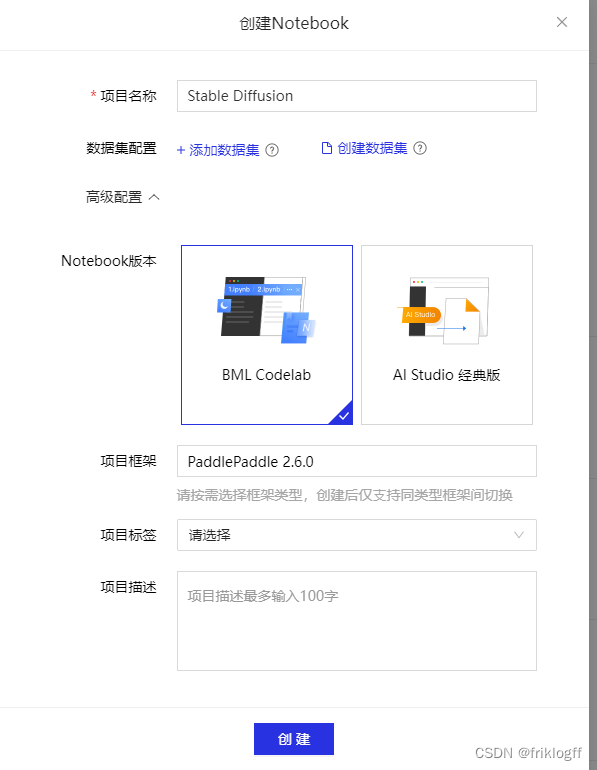
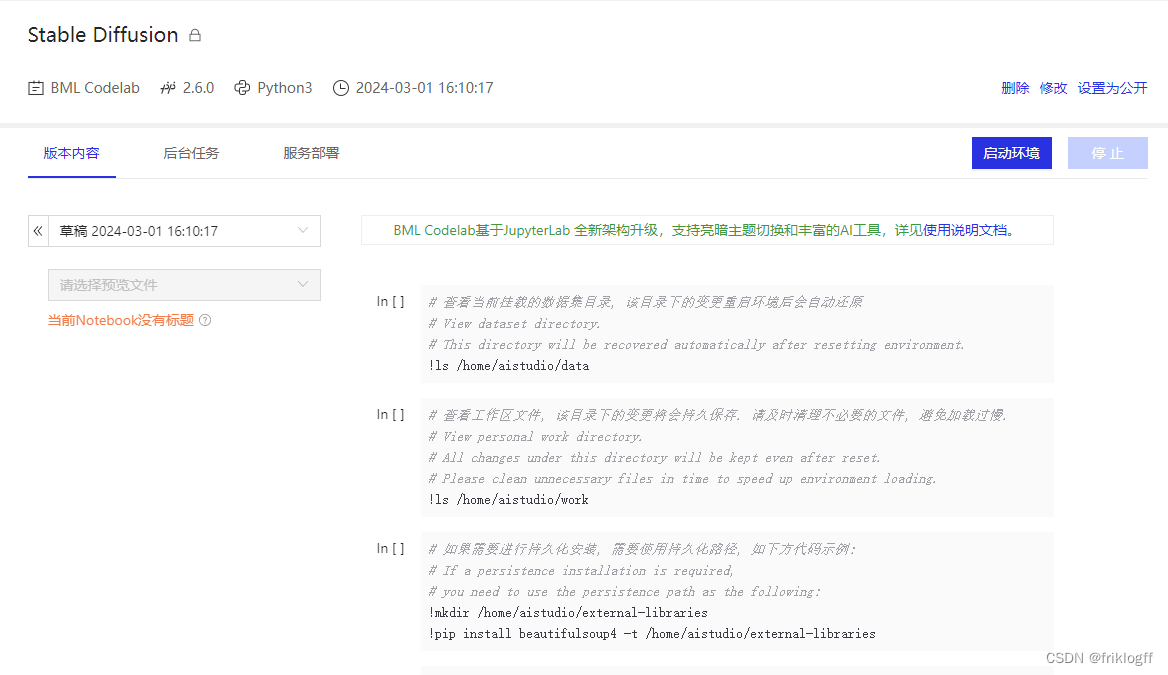
選擇基礎版我們先配環境
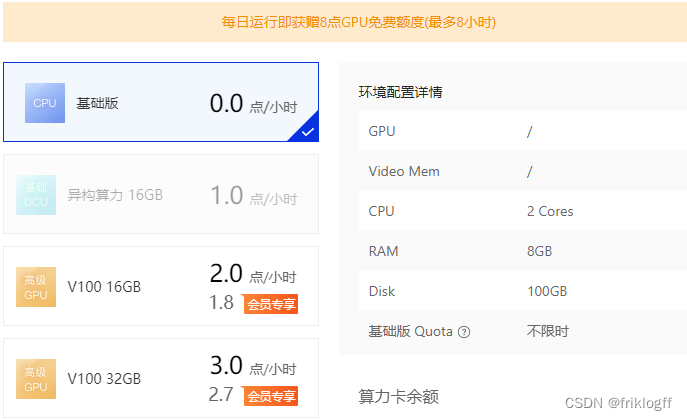
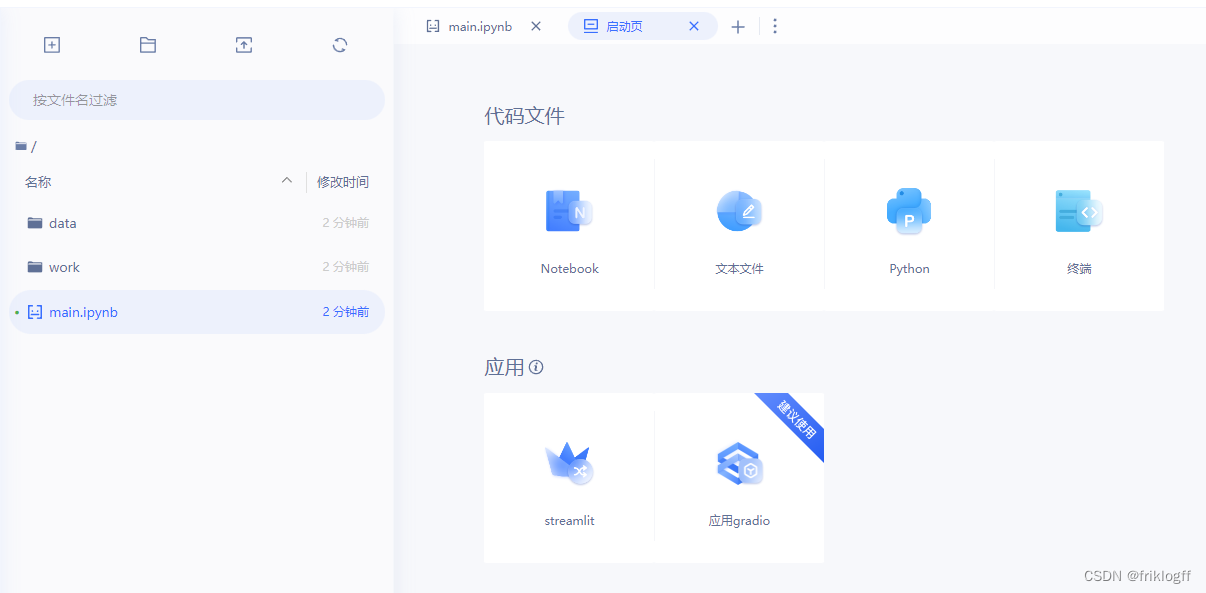
4. 拉取Stable Diffusion代碼
在Notebook中運行以下命令,拉取Stable Diffusion代碼:
git clone https://gitclone.com/github.com/AUTOMATIC1111/stable-diffusion-webui.git
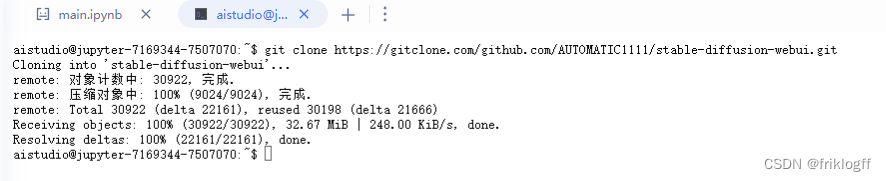
5. 更換pip鏡像
在Notebook中運行以下命令,更換pip鏡像源為阿里云:
mkdir -p ~/.pip
cat <<EOF > ~/.pip/pip.conf
[global]
timeout = 6000
index-url = https://mirrors.aliyun.com/pypi/simple
trusted-host = mirrors.aliyun.com
EOF
如果需要重新生成pip配置文件,可運行以下命令刪除原有配置文件:
rm -rf ~/.pip
6. 安裝依賴
6.1 運行安裝腳本
進入stable-diffusion-webui目錄,運行安裝腳本:
cd stable-diffusion-webui/
./webui.sh --skip-torch-cuda-test
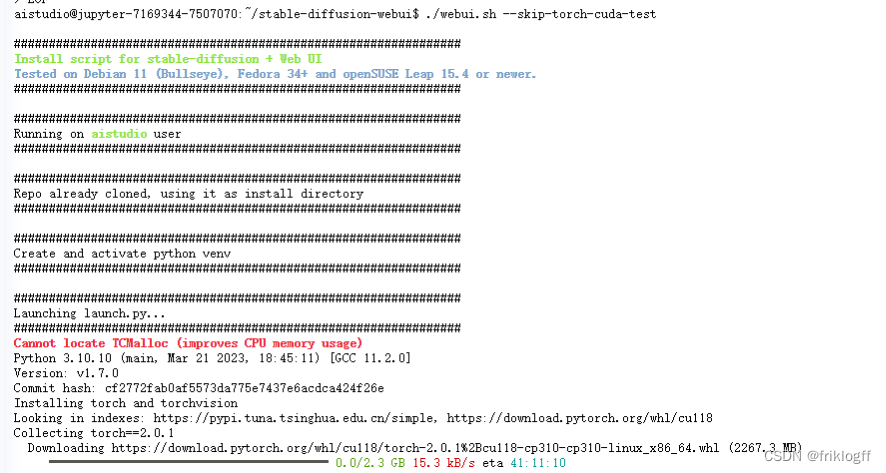
這里下載可能非常緩慢,你可以點擊鏈接在本地先下載再上傳直接安裝whl
這里我發現Stable Diffusion同樣恰好通過創建虛擬環境得以可配置PyTorch環境,虛擬環境位于stable-diffusion-webui/models/venv
【深度學習】不用Conda在PP飛槳Al Studio三個步驟安裝永久PyTorch環境
或者多次Ctrl+Z重試切換到更好的網絡
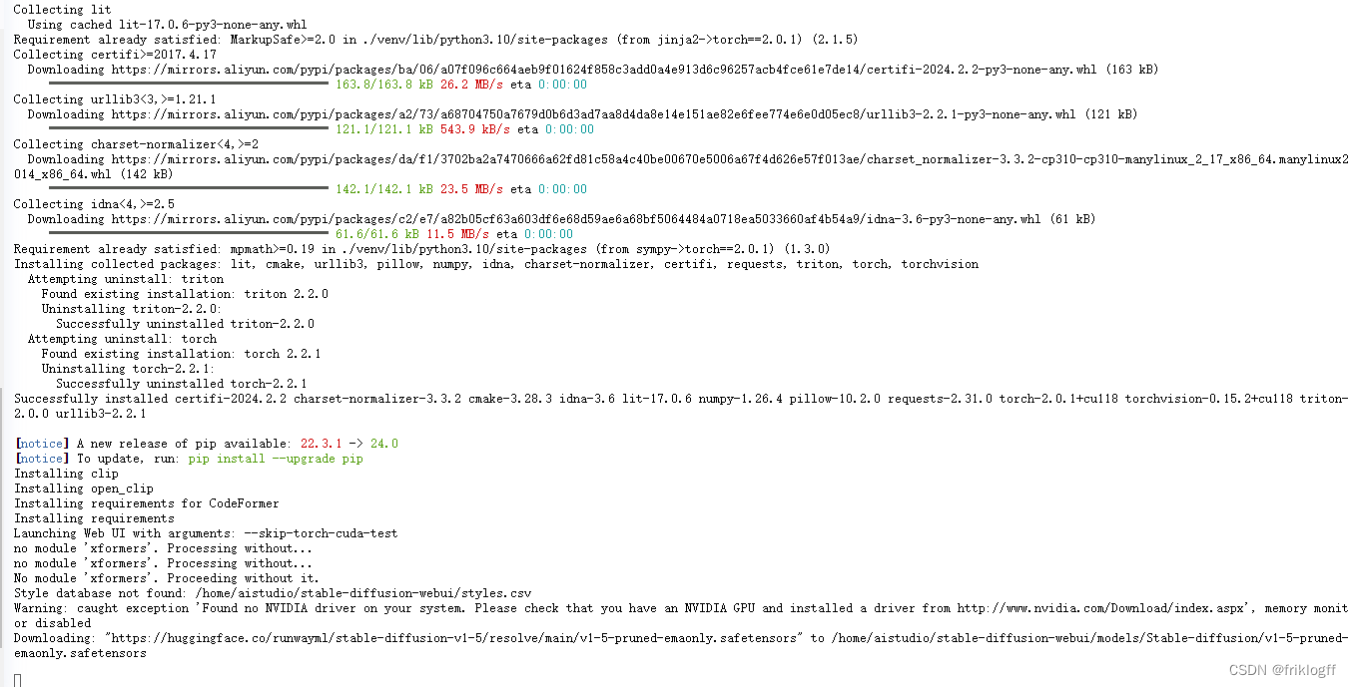
這里已經配置成功,可以看到嘗試鏈接huggingface下載初始模型,由于我們連接不上這個網站,所以會一直卡到超時自動結束,你可以在他指定的文件夾創一個同名空文件暫時替代,或者自行上傳模型。
/home/aistudio/stable-diffusion-webui/models/新建一個
v1-5-pruned-emaonly.safetensors
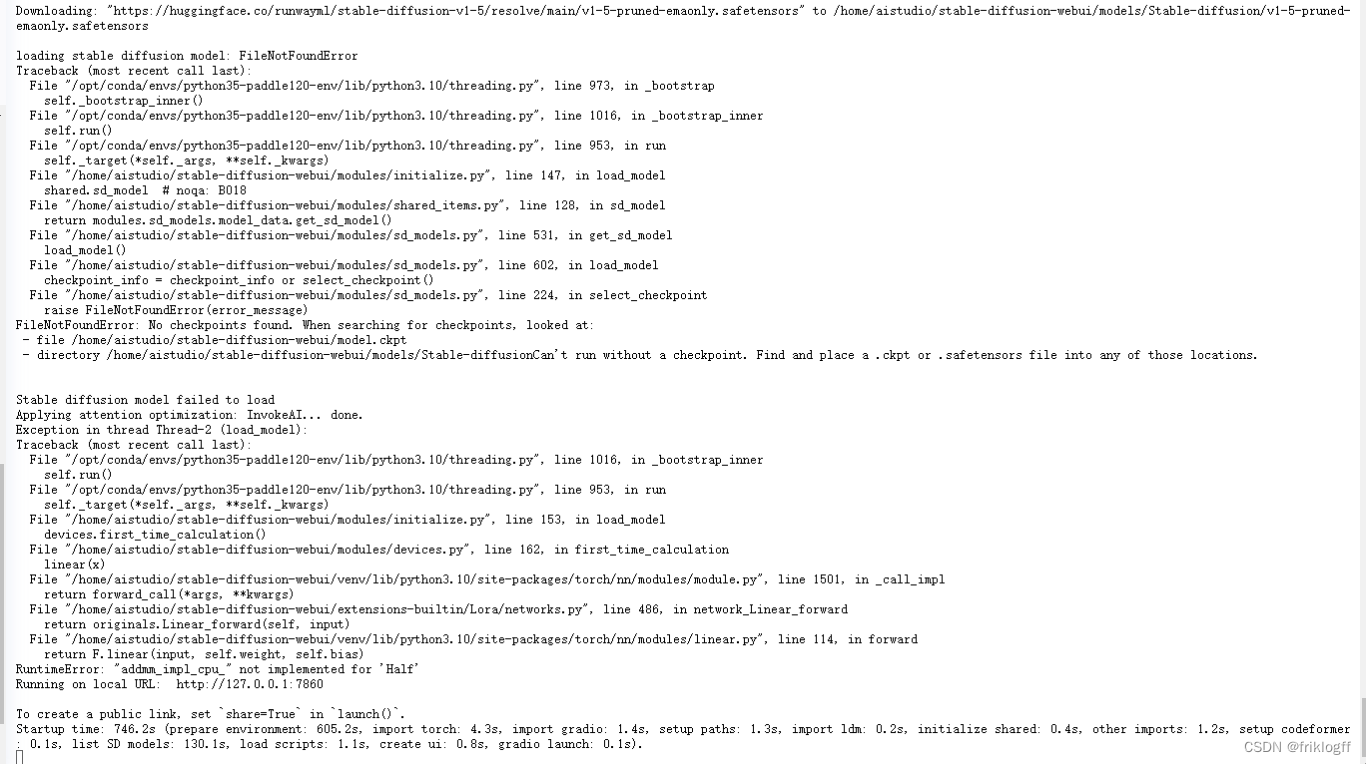
可以看到連接超時后仍然自動運行
6.2 解決網絡問題
由于AI Studio的網絡環境問題,可能會導致安裝過程中下載依賴包很慢或下載失敗。可以嘗試多次運行安裝腳本,或者手動下載依賴包并上傳到Notebook中進行安裝。
7. 內網穿透
7.1 ngrok內網穿透
https://ngrok.com/
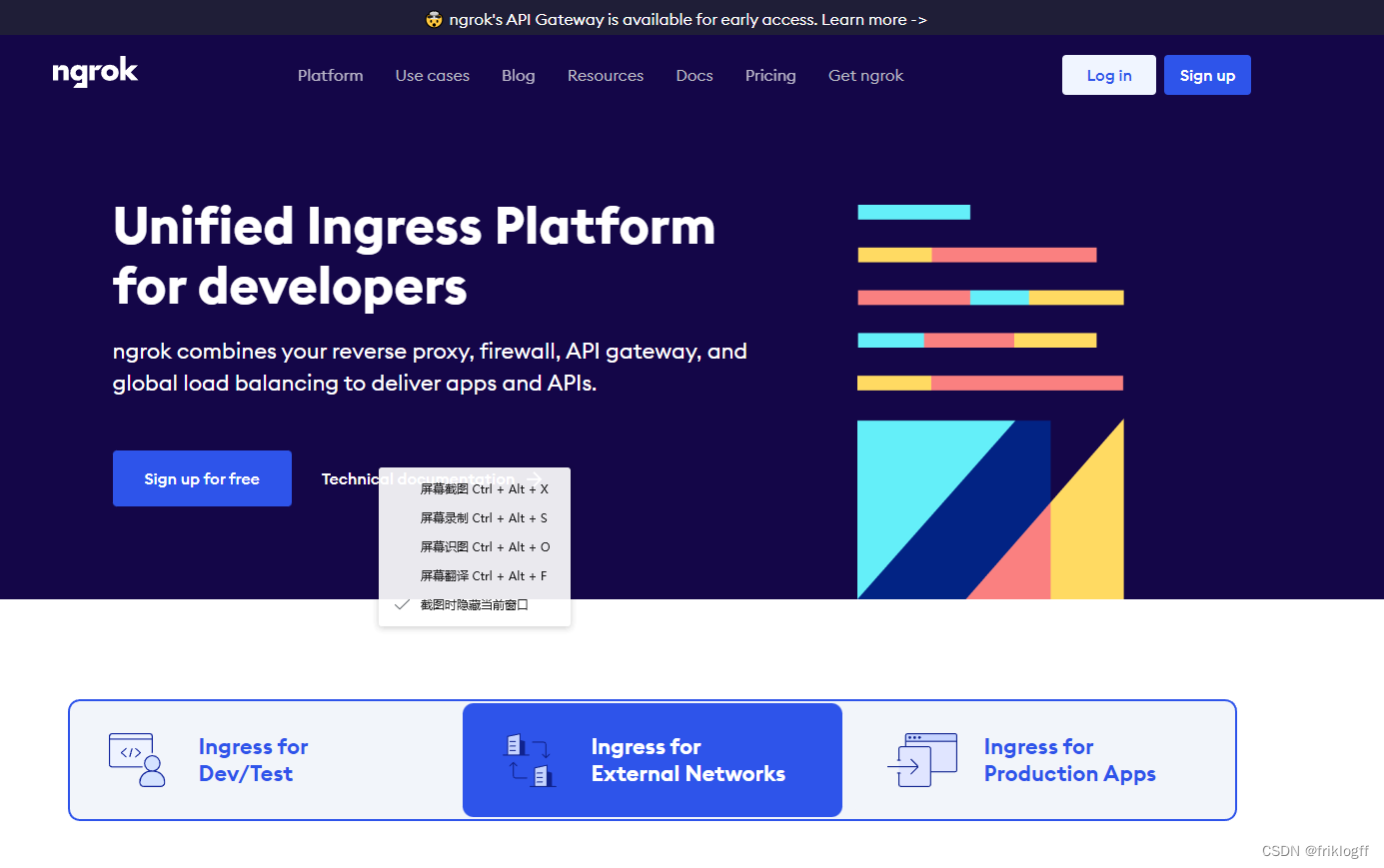
注冊獲取<your_authtoken>,不能用QQ郵箱注冊
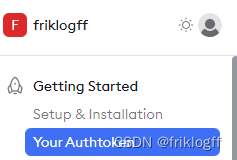
在Notebook中運行以下命令,下載并安裝ngrok:
wget https://bin.equinox.io/c/bNyj1mQVY4c/ngrok-v3-stable-linux-amd64.tgz
chmod +x ngrok
ngrok config add-authtoken <your_authtoken>
./ngrok http 7860
注意:需要在ngrok官網注冊賬號并獲取authtoken。
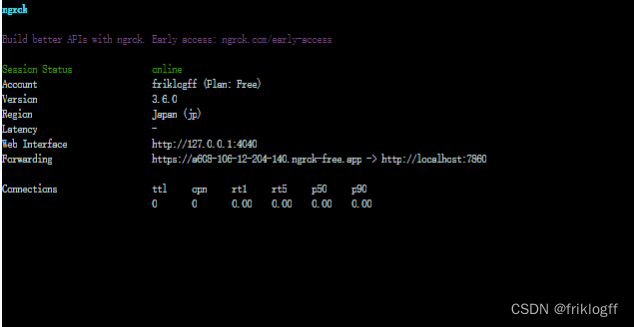
通過內網穿透得到的的Forwarding鏈接,你可以在任何設備上訪問這個網址使用Stable Diffusion
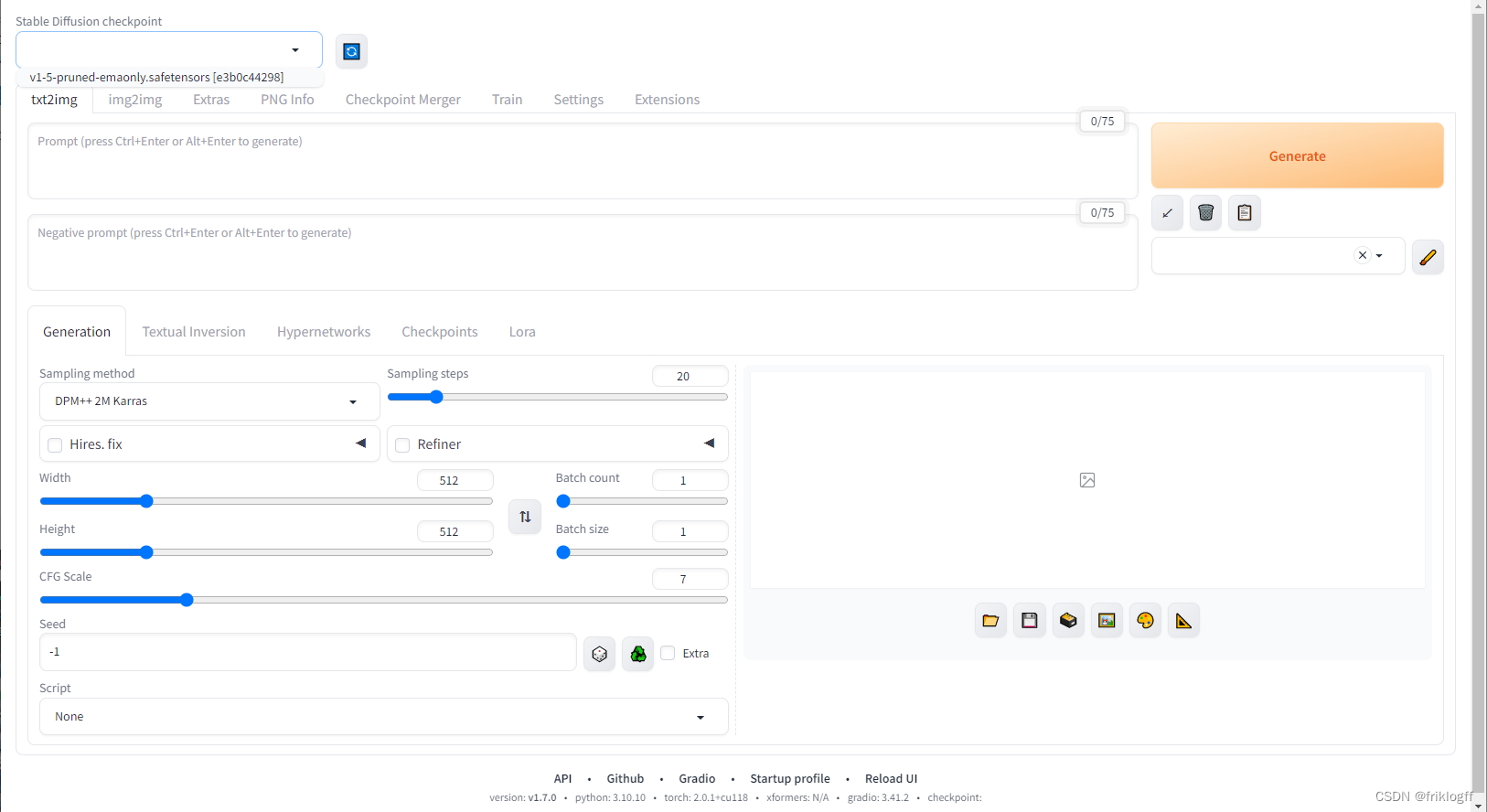
7.2 natapp內網穿透(國內速度較快)
在Notebook中運行以下命令,下載并安裝natapp:
wget https://cdn.natapp.cn/assets/downloads/clients/2_4_0/natapp_linux_amd64/natapp
注意:需要在natapp官網注冊賬號并獲取配置文件。
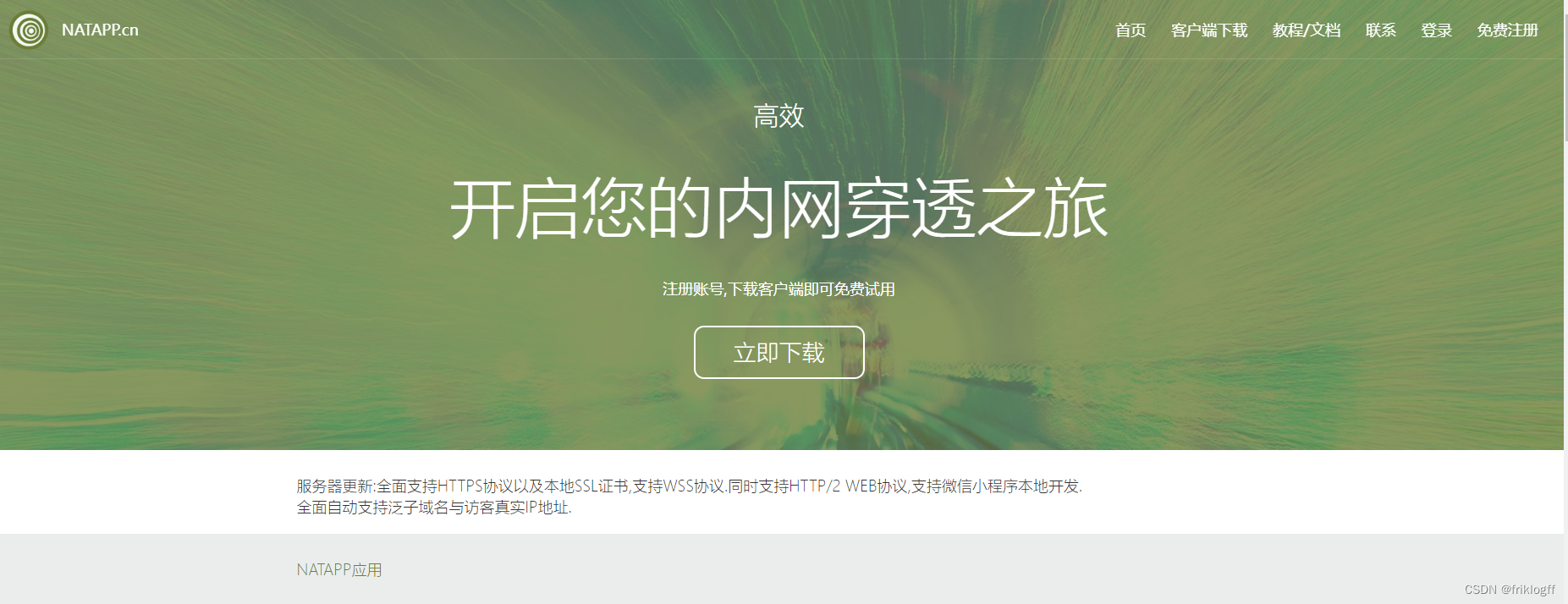
natapp要實名認證,提前設置映射端口
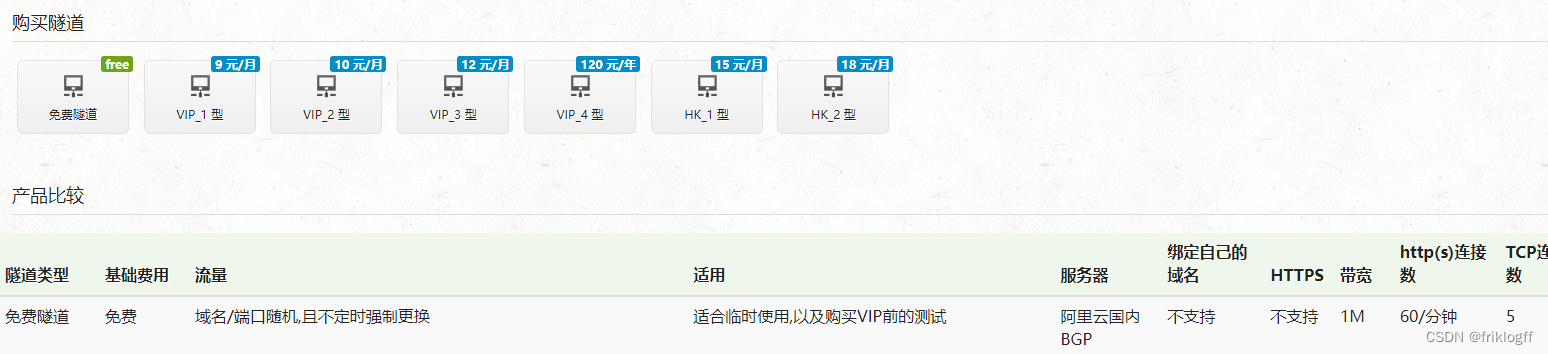
Web協議,7860端口
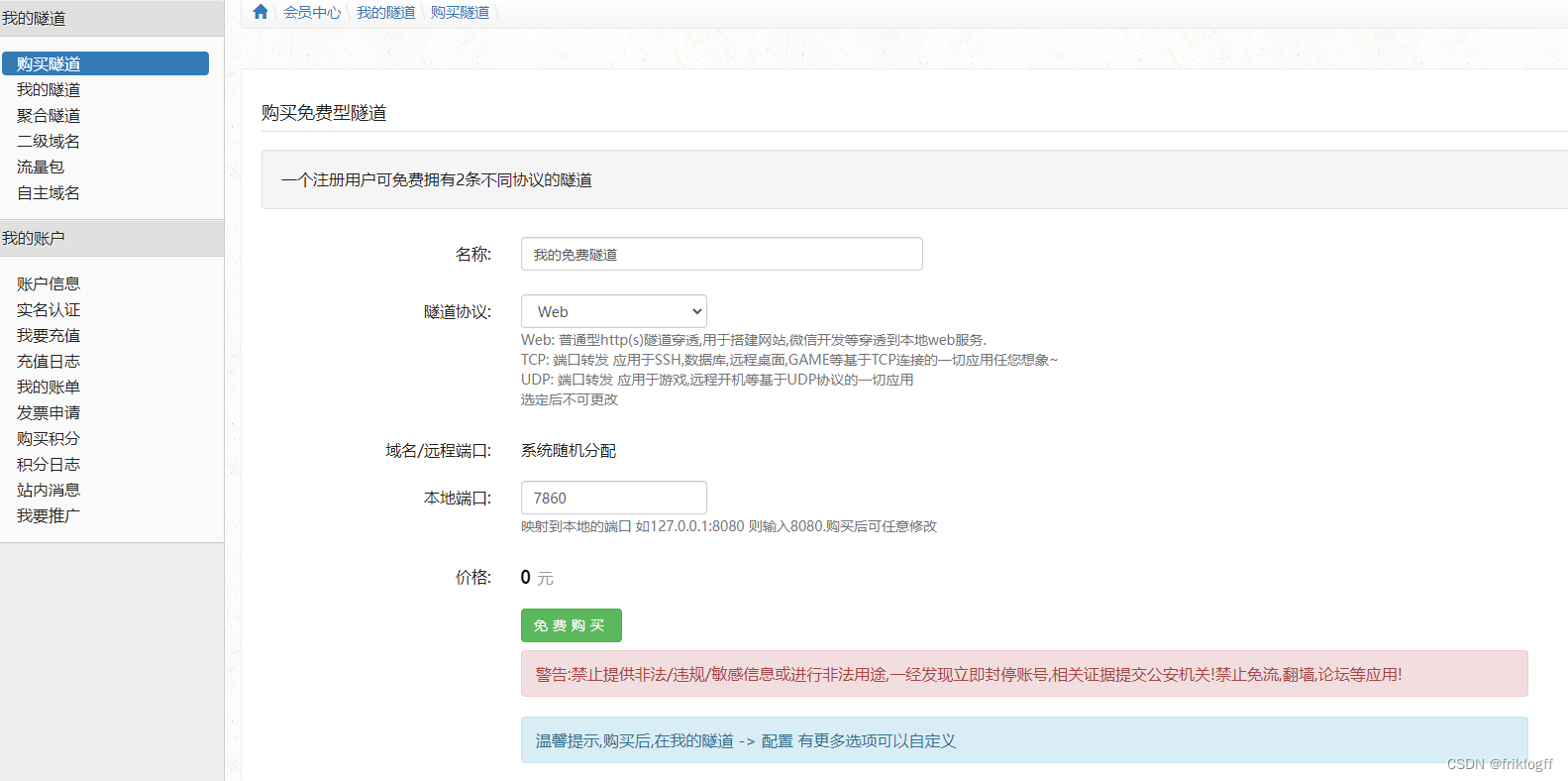
注冊購買后獲得<your_authtoken>
chmod +x natapp
./natapp -authtoken=<your_authtoken>
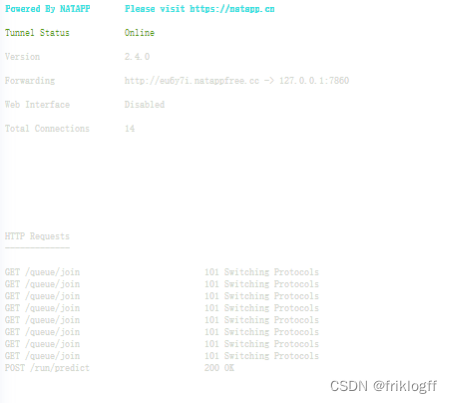
通過內網穿透得到的的Forwarding鏈接,你可以在任何設備上訪問這個網址使用Stable Diffusion
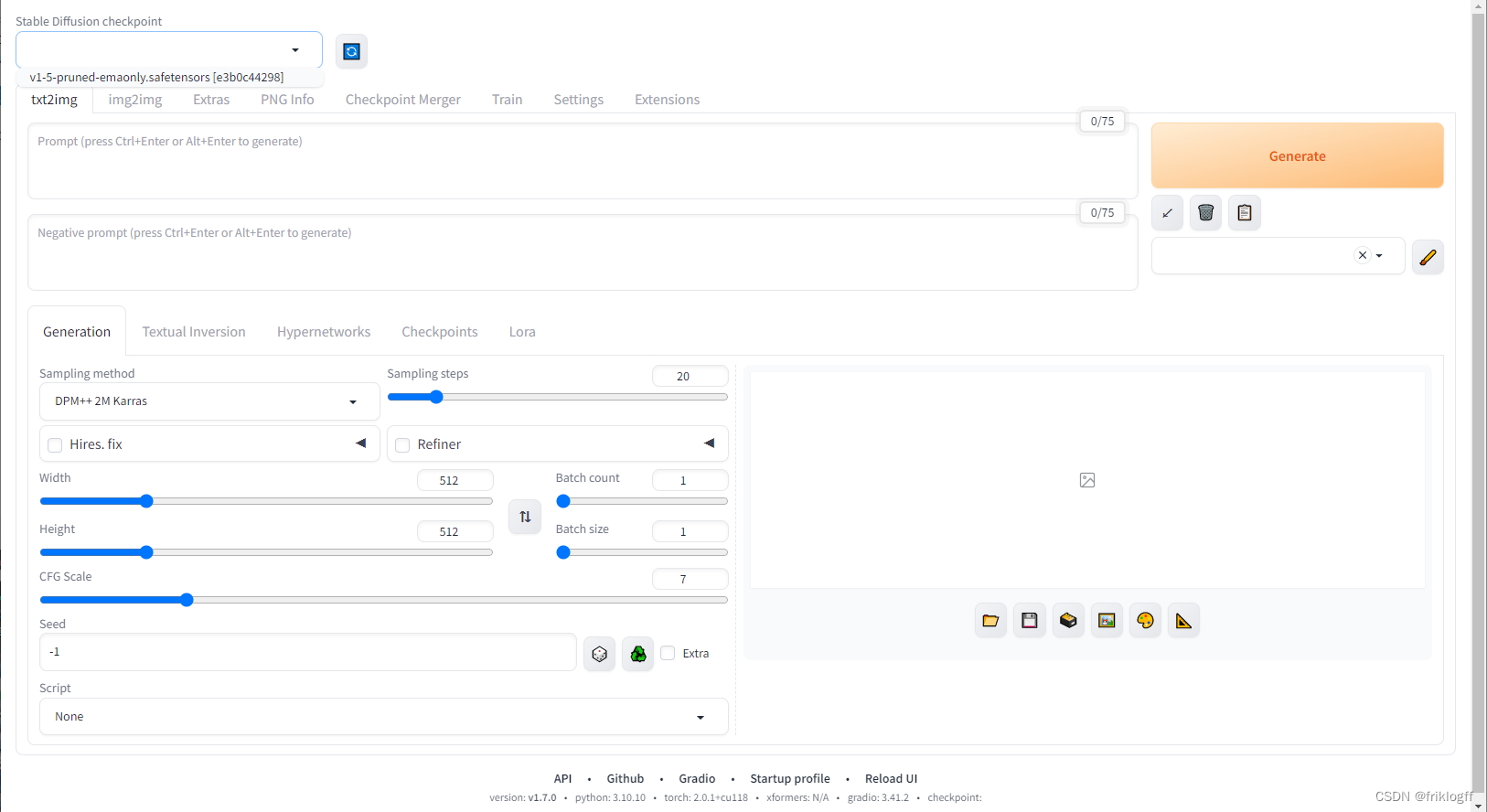
8. 項目目錄結構
8.1 插件保存位置
Stable Diffusion的插件保存在stable-diffusion-webui/extensions目錄下。
8.2 模型保存位置
Stable Diffusion的模型保存在stable-diffusion-webui/models目錄下。
我們看一下項目目錄
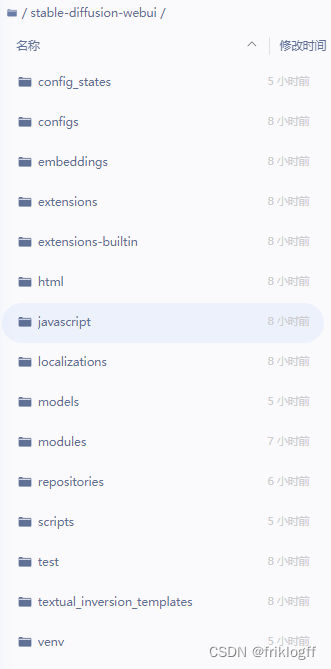
插件保存在這
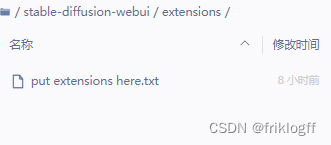
模型保存在這
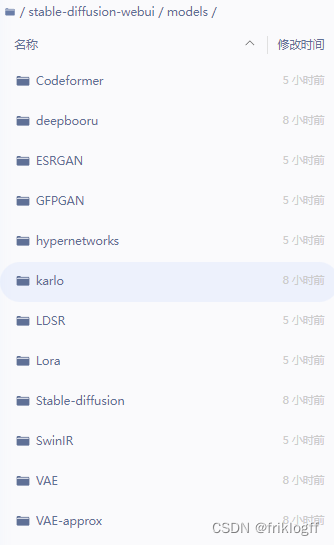
9. 結論
9.1 成功部署Stable Diffusion
按照以上步驟,就可以成功在AI Studio上部署Stable Diffusion,并利用免費的Tesla A100 GPU算力進行AI繪畫。
9.2 后續探索
在成功部署Stable Diffusion之后,可以嘗試使用不同的模型和插件,進行更多的AI繪畫創作。同時,也可以結合其他的深度學習技術,進一步提高生成的圖像質量。
你可以通過創建數據集、wget、git下載你需要的模型或插件



)
)
Python數據分析體系--九五小龐)



Qt窗口)
求解23個基準函數)



:電解電容低阻如何選擇詳解)


)
)
